Wordで全ての(表、図、数式)キャプションを選択するにはどうすればよいですか?
キャプションとは、Word内の図、表、数式、またはその他のオブジェクトに追加される番号付きのラベルです。場合によっては、キャプションのスタイルを編集したり統一したりするために、すべてのキャプションを選択する必要があるかもしれません。このチュートリアルでは、ドキュメント内のすべてのキャプションを選択するための手動での方法と効率的な方法をご紹介します。
Kutools for Wordを使用して全ての(表、図、数式)キャプションを選択する
Wordのおすすめ生産性ツール
Kutools for Word: AI 🤖を統合し、100以上の高度な機能で文書処理時間を50%節約。無料ダウンロード
Office Tab: ブラウザのようなタブをWord(およびその他のOfficeツール)に導入し、複数の文書操作を簡素化。無料ダウンロード
全ての(表、図、数式)キャプションを手動で選択する
Wordには、一度にすべてのキャプションを選択する組み込み機能はありません。多くのキャプションがある場合、それらを一つずつ手動で選択するのは面倒な作業になることがあります。
- キャプションを選択します。
- Ctrlキーを押しながら、他のキャプションを一つずつクリックして選択します。
Kutools for Wordを使用して全ての(表、図、数式)キャプションを選択する
Kutools for Wordを使用すると、キャプションを手動で選択するよりもはるかに速く簡単にキャプションを選択できます。Select Caption Paragraphsユーティリティを使用することで、文書全体や特定のセクション内のすべての図、表、または数式キャプションを一度に選択でき、一つずつクリックする必要がありません。
- 例えば、すべての表キャプションを選択するには、Kutools Plus > 選択 > 表キャプション段落を選択 をクリックします。

文書内のすべての表キャプションが一度に選択されます。
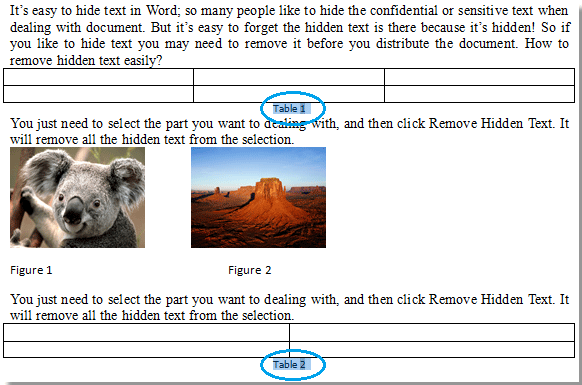
注意: 表キャプションだけでなく、図キャプションや数式キャプションも選択できます。このツールは、文書全体から選択することも、選択した部分のみから選択することもサポートしています。
Kutools for WordのSelect Caption Paragraphs機能についての詳細は、次のページをご覧ください: Wordで素早くすべての表、図、または数式キャプションを選択する。
最高のオフィス生産性ツール
Kutools for Word - 100以上の驚くべき機能でWordの操作体験を向上!
🤖 Kutools AI機能: AIアシスタント / リアルタイムアシスタント / スーパー ポリッシュ(書式維持)/ スーパー トランスレート(書式維持)/ AI編集 / AI校正...
📘 文書マスター: ページの分割 / 文書の結合 / 選択範囲を様々な書式(PDF/TXT/DOC/HTMLなど)でソリューションをエクスポート / 一括PDF変換...
✏ テキスト編集: 複数ファイルを対象に一括検索と置換 /すべての画像をリサイズ / 表の行全体と列を転置 / 表をテキストに変換...
🧹 簡単クリーン:余分なスペース / セクション区切り / テキストボックス / ハイパーリンクをすばやく削除 /さらに多くの削除ツールは「削除」グループでご利用いただけます...
➕ クリエイティブ挿入: 千の区切り文字を挿入 / チェックボックス / ラジオボタン / QRコード / バーコード / 複数の画像 / 詳細は「挿入」グループで発見...
🔍 高精度な選択: 特定のページや表、図形、見出し段落などをピンポイント選択 /さらに多くの 選択 機能でナビゲーションを強化...
⭐ スター強化: 任意の範囲へナビゲーション / 定型テキストの自動挿入 / 文書ウィンドウ間の切り替え /11 種の変換ツール...
🌍 40以上の言語に対応: Kutoolsはあなたの言語でお使いいただけます ― 英語、スペイン語、ドイツ語、フランス語、中国語など40言語以上に対応!

✨ Kutools for Office –1回のインストールで5つのパワフルツールが使えます!
Office Tab Pro · Kutools for Excel · Kutools for Outlook · Kutools for Word · Kutools for PowerPoint を含む
📦5つのツール全てが1つのスイートに | 🔗 Microsoft Officeとシームレスに統合 | ⚡ 保存時間・生産性をすぐにアップ
最高のオフィス生産性ツール
Kutools for Word - 100+ のツールでWordをよりパワフルに
- 🤖 Kutools AI機能: AIアシスタント / リアルタイムアシスタント / スーパー ポリッシュ / スーパー トランスレート / AI編集 / AI校正
- 📘 文書マスター: ページの分割 / 文書の結合 / 一括PDF変換
- ✏ テキスト編集: 一括検索と置換 /すべての画像をリサイズ
- 🧹 簡単クリーン:余分なスペースを削除 / セクション区切りを削除
- ➕ クリエイティブ挿入: 千の区切り文字を挿入 / チェックボックスを挿入 / QRコードを作成
- 🌍 40以上の言語に対応: Kutoolsはあなたの言語でお使いいただける ―40以上の言語をサポート!
